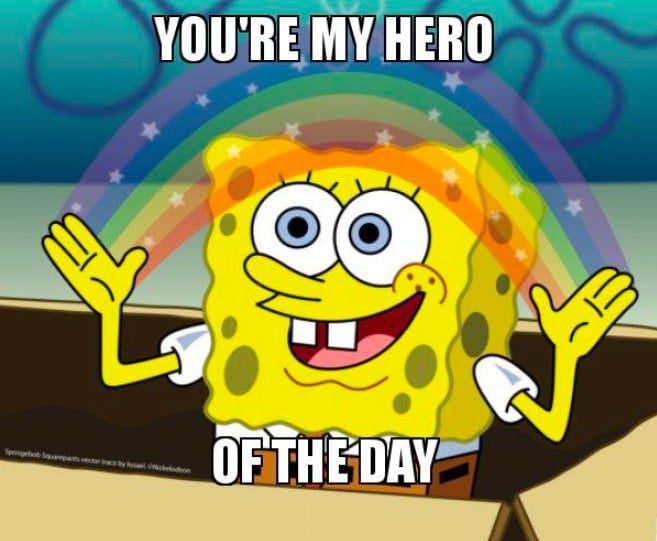Vous arrive-t-il de vous sentir mal à l'aise à l'idée de partager un enregistrement d'une heure alors que seules dix minutes de cet appel intéressent votre collègue ? Parfois, vous n'avez besoin de partager qu'une petite partie clip d'un enregistrement plus long Zoom . D'autres fois, il est plus professionnel d'éliminer les bavardages du début d'une présentation sur Zoom .
Le fait est qu'il y a de nombreuses raisons pour lesquelles vous pouvez vouloir couper ou éditer votre enregistrement Zoom . La bonne nouvelle, c'est qu'il n'est pas nécessaire d'être Steven Spielberg pour éditer la vidéo Zoom . Vous pouvez facilement éditer des appels enregistrés gratuitement (mais pas sur la plateforme Zoom elle-même).
Cet article de blog vous montrera comment éditer votre enregistrement Zoom avant de le partager. Nous vous expliquerons comment couper le début et la fin de votre enregistrement, ou comment éditer une seule page clip. De cette façon, vous pouvez supprimer les diapositives inutiles, les bavardages, les problèmes techniques ou les partages d'écran involontaires de l'enregistrement Zoom avant de le partager.
Vous êtes pressé ? Voici les principaux points à retenir :
- Zoom n'offre pas de fonctions d'édition au sein même de la plateforme de vidéoconférence.
- Pour clip, découper ou éditer la vidéo Zoom , vous aurez besoin d'une application Zoom gratuite comme tl;dv.
- tl;dv permet d'éditer instantanément et facilement les enregistrements Zoom
- Lorsque vous enregistrez un appel Zoom avec tl;dv, il vous suffit d'accéder à la transcription et de surligner le texte correspondant au moment que vous souhaitez créer clip Prévisualisez votre clip, cliquez sur "créer" - et vous êtes prêt à partir !
- Ces clips peuvent facilement être partagés par un lien, même avec des personnes qui n'utilisent pas tl;dv.
Pour en savoir plus sur la manière d'éditer une vidéo Zoom (et pour être convaincu qu'il s'agit de la manière la plus intelligente de partager des enregistrements), lisez la suite.
Mais d'abord, comment enregistrer des réunions sur Zoom à l'aide de votre PC ?
Avant de pouvoir éditer un appel Zoom , vous avez besoin d'un enregistrement Zoom , n'est-ce pas ? Voici comment enregistrer sur Zoom afin d'obtenir un matériel d'enregistrement frais que vous pourrez clip et couper à votre guise.
- Commencez une réunion Zoom avec un hôte.
- Cliquez sur le cercle Enregistrement.
- Sélectionnez Enregistrer à partir de cet ordinateur.
- Pour voir les participants à l'enregistrement en cours, cliquez sur Participants
- Zoom convertira l'enregistrement de votre réunion en fichier afin que vous puissiez y accéder une fois la réunion terminée.
- Après le téléchargement de la réunion, le dossier contenant l'enregistrement s'ouvre automatiquement.
- Si vous utilisez une application d'enregistrement de réunion comme tl;dv, il vous suffit de cliquer sur la barre bleue indiquant "Enregistrer et mettre en évidence". Vous trouverez ensuite votre enregistrement gratuit dans votre bibliothèque tl;dv .(L'avantage de cette méthode est que vous n'avez pas besoin de l'autorisation de l'hôte ou d'un plan Zoom payant).
Comment éditer les enregistrements de vos réunions sur Zoom
L'édition des réunions Zoom peut sembler une véritable corvée. Vos collègues peuvent invoquer des excuses telles que "je ne sais pas comment faire" ou "cela prend trop de temps". C'est là que tl;dv intervient. Nous avons fait en sorte que l'édition d'une vidéo Zoom soit gratuite, rapide et super facile - sans oublier qu'elle est très amusante ! Jetons un coup d'œil à tl;dv ainsi qu'aux autres méthodes d'édition des appels Zoom avant de les partager.
Comment éditer votre réunion Zoom de manière traditionnelle ?
La méthode traditionnelle (et peu pratique) d'édition des vidéos Zoom consiste à enregistrer votre réunion à l'aide de la fonction d'enregistrement native de Zoom . Ensuite, vous devez installer une application d'édition vidéo lourde pour recadrer, ajuster et supprimer manuellement certaines parties de votre vidéo Zoom .
Pour ce faire, vous devez d'abord télécharger l'enregistrement vidéo sur Zoom et le sauvegarder sur votre ordinateur. Vous devrez ensuite télécharger et utiliser un éditeur hors ligne, ou bien charger le fichier vidéo mp4 dans un éditeur en ligne. Cela vous semble-t-il très fastidieux ? C'est en effet le cas. Heureusement, il existe un moyen plus simple. Le découpage des réunions Zoom peut être simplifié à l'extrême. Allez, faites défiler vers le bas !
Comment éditer votre réunion Zoom à l'aide de tl;dv
Ahhh, c'est mieux. Explorons donc la manière simple, rapide, gratuite et amusante d'éditer les enregistrements Zoom . tl;dv tl;dv est un éditeur vidéo puissant et facile à utiliser qui vous permet de créer des clips à partir d'enregistrements plus longs en quelques clics. tl;dv vous permet également d'enregistrer, de transcrire, d'horodater, d'étiqueter, de rechercher et de télécharger des réunions Zoom . tl;dv ne nettoiera malheureusement pas votre maison - mais nous travaillons sur ce point.
L'application native Zoom enregistre les réunions aux formats M4A ou MP4 - mais avec tl;dv, vous n'avez pas à vous en soucier ! Contrairement à d'autres solutions, tl;dv exporte instantanément et directement votre enregistrement Zoom vers votre bibliothèque tl;dv , où vous pouvez accéder instantanément à la vidéo pour l'éditer, la découper, la couper et créer des clips pour un partage facile.
Comment fonctionne l'éditeur de réunions tl;dv Zoom ?
- Allez dans votre bibliothèque tl;dv
- Cliquez sur la réunion que vous souhaitez modifier avant de la partager.
- Accédez à la transcription de la réunion en basculant la barre au-dessus de la vidéo.
- Mettez en surbrillance la partie de la transcription qui correspond au moment dont vous voulez créer une clip .
- Cliquez sur le lien "Share a clip" qui apparaît au-dessus de votre texte surligné.
- Un aperçu de l'extrait s'ouvre. Assurez-vous que le site clip capture la bonne partie de l'enregistrement Zoom .
- S'il vous convient, ajoutez un "titre" et cliquez sur le bouton "lien" pour obtenir un lien partageable vers votre site clip.
Tout ce dont vous avez besoin, c'est de l'application gratuite tl;dv Zoom . L'inscription ne prend que quelques instants et la plateforme est totalement intuitive. En quelques secondes, vous pourrez recadrer, couper ou créer un clip. Prêt à partager les moments forts de Zoom avec vos collègues comme un vrai pro ?
Pourquoi éditer les enregistrements de vos réunions sur Zoom ?
Il existe de nombreuses raisons de vouloir éditer la vidéo Zoom , et la plupart d'entre elles se résument à deux objectifs simples : perdre moins de temps et partager des informations de manière plus professionnelle. Si votre lieu de travail utilise la communication asynchrone, cette vidéo Zoom coupée est indispensable à la communication !
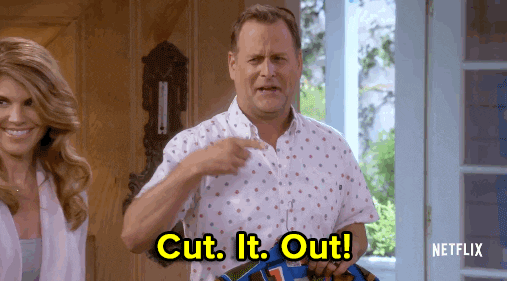
Réduire le temps passé à regarder des enregistrements
Il est indéniable que les gens sont plus occupés que jamais. Même si vous avez le temps de regarder une réunion de 2 heures sur Zoom , en avez-vous vraiment envie?
Um. Non.
Outre le fait qu'une longue réunion sur le site Zoom contient de nombreuses informations qui ne sont probablement pas pertinentes pour le grand public, elle est également pleine de pauses et de silences. En fait, nous pouvons parier que si vous additionnez tous les "ummsss...", "errrs..." et "ahhhs..." de votre dernière réunion, vous obtiendrez un temps considérable.
Tout comme lorsque vous enregistrez des feux d'artifice sur votre téléphone (ne prétendez pas que vous n'êtes pas coupable de cela !), personne ne va vraiment s'asseoir et regarder à nouveau l'ensemble de la réunion. Ils veulent de petites bribes, des informations exploitables - en d'autres termes, les "points essentiels à retenir" de la réunion.
Ne forcez pas le pauvre enregistrement intégral à rester sur votre étagère de stockage Cloud à prendre la poussière. 😢
L'édition de votre enregistrement Zoom est le meilleur moyen de communiquer votre message dans un format digeste. Il s'agit d'un "TikTok des affaires" pour l'éternité.
Même si vous n'enregistrez pas les gens en train de danser la dernière danse à la mode, vous pouvez personnaliser la vidéo pour en supprimer les parties inutiles (ou les moments gênants, l'éternuement de Lake Karen !) avant de la partager avec vos collègues. Mieux encore, vous pouvez découper l'enregistrement en plusieurs séquences partageables afin d'économiser du temps, de l'énergie et des yeux.
S'engager sur d'autres plates-formes
Les enregistrements complets de Zoom ne vont PAS faire mouche sur les médias sociaux. Aussi merveilleux que soit le cerveau humain, il a ses limites. Notre capacité d'attention n'est tout simplement pas intéressée par le visionnage de longs enregistrements Zoom sur YouTube, TikTok ou d'autres plateformes.
Mais si votre enregistrement Zoom est rempli de moments amusants, d'idées étonnantes ou de conseils pratiques qui pourraient être utiles à votre public, pourquoi ne pas créer des clips à partir d'enregistrements Zoom plus longs ?
En réduisant les enregistrements de Zoom , vous pourrez transformer de longues présentations, démonstrations ou webinaires en un contenu génial que vous pourrez partager sur les médias sociaux pour accumuler des MILLIONS de vues. D'accord, quelques centaines de vues, au moins.

Par exemple, vous pouvez facilement diviser votre webinaire ou votre réunion en différents conseils à partager sur les médias sociaux et accroître votre base de followers.
Lorsque vous partagez l'enregistrement de votre récent webinaire, vous souhaitez vous débarrasser du début de la séquence "attendons que les gens se joignent". Si la caméra passe accidentellement sur un collègue parce que son chat hurle, vous pouvez la couper (bien que je vous recommande fortement de ne pas le faire, car tout le monde aime les camées de chats).
Au final, votre vidéo finale doit être concise - et ne contenir que du contenu utile (juste les parties juteuses). Non seulement vous attirerez l'attention, mais vous améliorerez aussi l'expérience de visionnage (honnêtement, gardez le chat !).
L'intérêt d'enregistrer et de découper vos réunions Zoom , c'est que vous pouvez créer cette chose merveilleuse : du contenu ! Le plus beau, c'est que l'édition des enregistrements Zoom est si facile - elle peut être réalisée (gratuitement !) en quelques clics à l'aide d'un outil comme tl;dv.
En cas de doute, rappelez-vous cette formule simple :
Vidéo non éditée = mauvaise 🤢🤢🤢
Vidéo éditée = bonne ! !! 🌈🦄☀
Pour partager des vidéos sur des sujets de réunion spécifiques à partir d'un appel Zoom
Zoom Les réunions peuvent durer des heures, voire une journée entière. Souvent, l'ordre du jour est vaste et varié. Il est donc irréaliste (pour ne pas dire extrêmement impoli !) de demander à un coéquipier ou à un collègue de regarder l'enregistrement dans son intégralité. Le moins que vous puissiez faire est de découper d'abord l'enregistrement Zoom , afin de vous assurer qu'ils n'auront à regarder que les parties qui les concernent.
Le montage des réunions Zoom vous permettra de partager les meilleurs moments de votre réunion sans les parties ennuyeuses. Il vous suffit de couper et de partager l'adresse clip exacte de la vidéo que vous voulez que les autres regardent. Plus besoin d'avancer et de manquer accidentellement les parties importantes, ou d'essayer de tout regarder en 2x !
Vous pouvez isoler les tutoriels pratiques dans les réunions d'équipe internes, ou mettre en avant la culture d'entreprise en découpant et en partageant le contenu des coulisses des réunions publiques.
Quel que soit l'objectif d'un site clip, il est absolument indispensable d'éditer les enregistrements Zoom avant de les partager.
La vidéo éditée sera concise, claire et aura beaucoup de valeur. Cela permettra non seulement d'attirer l'attention de votre public, mais aussi d'améliorer son expérience de visionnage. Soyez le super-héros qui fait gagner du temps que votre lieu de travail mérite 💪
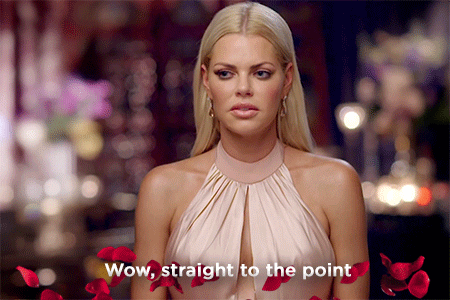
Quand enregistrer votre appel Zoom ?
Par conséquent, si vous souhaitez éditer votre réunion Zoom , vous aurez besoin de quelques réunions à éditer. Mais quand devriez-vous enregistrer vos appels sur Zoom ?
Notre conseil ? Toute réunion qui mérite d'être tenue mérite d'être enregistrée. C'est un excellent moyen de gagner du temps et de conserver une trace de tout ce qui a été dit, mentionné et fait.
Lorsque vous enregistrez votre réunion Zoom , vous pouvez créer des actions à côté des moments de l'enregistrement, étiqueter des collègues directement à des moments spécifiques, organiser les enregistrements dans une bibliothèque - et même rechercher des moments spécifiques de l'appel à l'aide de mots-clés.
Les réunions peuvent être stockées avec des horodatages utiles, ce qui vous donne un guide de référence rapide de toutes les bonnes choses. Pour tout cela, vous aurez bien sûr besoin d'un outil gratuit comme tl;dv.
Faites de l'édition des enregistrements Zoom votre mode par défaut
Pour ce qui est de l'impôt sur le revenu, c'est assez simple.
Zoom est un fantastique logiciel de réunion en ligne qui permet une communication sans faille.
tl;dv est un logiciel économique de montage et de partage de vidéos qui peut vous faciliter la vie. Soyez le meilleur, le plus productif et le plus professionnel possible avec un découpage Zoom rapide et intelligent au bout des doigts.
Ils vont ensemble comme la moutarde et le ketchup, Kourtney Kardashian et Travis Barker (ces deux chaussettes qui ne sont pas vraiment assorties mais qui vont bien ensemble).
La plupart des outils servent soit à l'édition, soit à l'enregistrement, mais tl;dv intègre ces deux fonctions de manière transparente, sans qu'il soit nécessaire de télécharger et d'envoyer d'énormes fichiers vidéo.
Maintenant, jeune sauterelle, tu es prête. Allez-y et utilisez tl;dv pour éditer et découper vos réunions en petits clips à partager. Il est facile de créer un compte gratuitement pour commencer. Si vous avez des questions, n'hésitez pas à nous contacter par chat. Sinon, à la prochaine fois - et d'ici là : Bon montage !